Philips Xenium X525: Инструменты
Инструменты: Philips Xenium X525
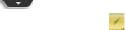
Инструменты
Управление календарем
Создание заметок
Можно создать список дел и запланировать в
Вы можете создать заметку и сохранить ее в
календаре.
виджете на начальном экране.
1.
Находясь на начальном экране, нажмите
Создание списка дел
, чтобы открыть панель виджетов.
1.
Нажмите O, чтобы перейти в начальное
2.
Выберите значок и перетащите его на
меню.
начальный экран.
2.
Перейдите к меню Календарь и выберите
3.
Коснитесь его, чтобы открыть и
дату, затем нажмите
Опции>Добавить
редактировать заметки.
событие
.
4.
Нажмите Готово для сохранения заметки.
3.
Отредактируйте параметры напоминания.
(Ограничение заметки -32 символа)
4.
Коснитесь OK для сохранения задачи.
5.
Чтобы изменить список дел, выберите
Будильник
задачу, а затем коснитесь
Редакт., чтобы
Можно установить до пяти будильников.
редактировать задачу. (Максимальное кол-
во событий в календаре-25 )
Проверка списка дел
Перейдите к меню Календарь>Просм., чтобы
проверить список дел.
24 Инструменты
Установка будильника
•
Выберите Дремать: Будильник зазвонит
снова по истечении промежутка времени,
1.
Перейдите к меню Будильник.
установленного в меню
Дремать.
2.
Выберите будильник, коснитесь, чтобы
открыть его, а затем коснитесь
Редакт.,
Bluetooth
чтобы изменить параметры будильника.
3.
Коснитесь Готово, чтобы закончить
Ваш телефон можно подключить к
установку будильника.
совместимому Bluetooth-устройству для
обмена данными.
Выключение будильника
1.
Перейдите к меню Будильник.
Подключение к Bluetooth-устройству
2.
Выберите будильник, который вы хотите
1.
Перейдите к меню Bluetooth>Питание,
выключить.
включите функцию Bluetooth.
3.
Коснитесь, чтобы выключить его.
2.
Нажмите Поиск устройств, появится список
доступных Bluetooth-устройств.
Выключение звука будильника
3.
Выберите устройство, к которому вы хотите
Когда будильник звонит,
подключиться.
•
Выберите Стоп: будильник замолчит.
4.
Введите пароль Bluetooth (по умолчанию -
Или переверните телефон, чтобы заглушить
0000), чтобы начать сеанс сопряжения.
будильник. (должна быть активирована
Сопряжение будет установлено, если другое
функция Будильник в меню Датчик
устройство примет ваш запрос.
движения, Настройки->Датчик движения->
<Будильник->Активация)
Инструменты 25

Отправка файлов через Bluetooth
Чтение электронных книг
1.
Перейдите к меню Мои файлы, коснитесь и
На вашем телефоне можно читать электронные
удерживайте нужный файл, появится
книги (файлы .txt).
всплывающее меню.
Начать чтение книги
2.
Коснитесь Отправ.>Через Bluetooth на
1.
Перейдите к меню Электронная книга.
панели.
2.
Выберите необходимый файл .txt.
3.
Выберите устройство.
Перейдите к меню
Опции>Настройки> Кодировка,
4.
Нажмите OK, чтобы начать отправку файла.
чтобы выбрать подходящую кодировку.
Получение файлов через Bluetooth
Настройка чтения
1.
Перейдите к меню Bluetooth>
Перейдите к меню Опции, чтобы настроить
Настройки>
Видимость и сделайте ваш
следующие параметры:
телефон видимым для других Bluetooth-
•
Найти: Поиск определенных слов в файле.
устройств.
•
Перейти к: Переход к определенной строке в
2.
Введите пароль и примите запрос.
файле.
3.
Коснитесь Да, чтобы начать получать файл.
•
Добавить закладку: Добавление текущей
Полученные файлы сохраняются в
Мои
страницы в закладки.
файлы
>Телефон или Карта памяти>Другие.
•
Список закладок: Просмотр всех добавленных
закладок.
Советы:
•
Информация о книге: Просмотр названия
•
Если вы не собираетесь использовать Bluetooth
книги, типа и объема.
некоторое время, рекомендуется выключить эту
функцию, чтобы сэкономить заряд аккумулятора.
•
Настройки: Настройка размера шрифта,
автоматической прокрутки экрана или
чтения электронной книги в полноэкранном
режиме.
26 Инструменты

Управление файлами
-
Выберите аудиофайл.
-
Удерживая значок аудиофайла,
Использование файлов
коснитесь Применение>Мелодия
SIM1/SIM2 либо Мелодия сообщения
1.
Чтобы использовать фотографию в качестве
SIM2/SIM2.
изображения контакта:
-
Откройте меню Мои файлы>
Обмен файлами
Изображения, чтобы выбрать
Можно получать и передавать фотографии,
фотографию.
аудио и видеофайлы с помощью сервисов MMS
-
Удерживая значок изображения, во
или Bluetooth.
всплывающем меню, коснитесь
Применение>Обои или Картинка на
1.
Выберите нужную фотографию, аудио или
контакт на панели. (если файл слишком
видеофайл.
большой для картинки контакта,
2.
Нажмите Опции> Отправ..
воспользуйтесь редактором
Советы:
изображений, удерживая значок
•
Размер мультимедийного сообщения не должен
изображения коснитесь Редакт. во
превышать 300 Kб.
всплывающем меню, далее коснитесь Под
размер дисплея, выберите фрагмент
Управление файлами
изображения, Опции->Сохранить как->
Можно создавать, копировать и удалять файлы.
создайте новую папку либо выберите
1.
Откройте папку, коснитесь Oпции>Новая
подходящую удерживая значок папки и
папка/Копировать/Удалить.
нажав Выбор, сохраните изображение)
2.
Отметьте один или несколько файлов,
2.
Установка аудиофайла в качестве мелодии
прикоснувшись к ним.
звонка:
Инструменты 27
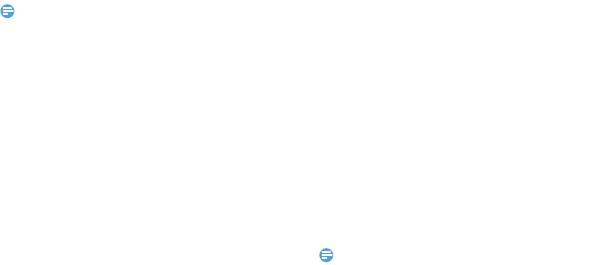
3.
Перейдите к меню Опции, чтобы завершить
Добавление телефонного номера в
копирование или удаление. (Для удаления
черный список
созданной папки, прикоснитесь к
1.
Перейти к меню Черный список>Список
выбранной папке, удерживая значок папки
номеров
.
выберите из всплывающего меню Удал.
2.
Отредактируйте черный список, добавьте
,(удалить можно все папки кроме
контакты путем ввода телефонного номера
стандартных созданных телефоном)
или выбора контакта из телефонной книги.
Внимание:
•
Не рекомендуется сохранять на телефон аудио,
Мировое время
видеофайлы и файлы изображений из ненадежного
источника.
Узнайте, как проверить время и дату в разных
городах в других странах.
Использование черного списка
Как установить мировое время
Вы можете отклонять входящие звонки или
Выберите Мировое время,
сообщения от абонентов, внесенных в черный
1.
В меню Местные настройки/Зарубежные
список.
настройки
, нажмите клавиши < или >, чтобы
выбрать город.
Активировать черный список
2.
Нажмите Опции для включения/выключения
1.
Перейдите к меню Черный
Летнее время.
список
>Активация.
3.
В меню Переключить часовой пояс,
2.
Коснитесь Активация, чтобы включить
переключите часы.
функцию черного списка.
Внимание:
•
Будильники, напоминания, запрограммированные
события не зависят от часового пояса.
28 Инструменты

Резервирование сообщений
3.
Выберите файл для восстановления,
коснитесь Восстановить для завершения
Важные контакты можно хранить в памяти
восстановления.
телефона или на карте памяти в виде файлов
.udx, а сообщение - в виде файлов .txt.
Чтение резервированных сообщений.
Резервированные сообщения можно прочесть,
Резервное копирование контактов и
перейдите в
Мои файлы, выберите папку в
сообщений
которую сохранялись данные и найдя
1.
Нажмите O, чтобы перейти в начальное
текстовые файлы в папке SMS_Backup.
меню.
(Сообщения можно только прочесть,
2.
Перейдите к Резервная копия
невозможно восстановить их обратно в
данных
>Копия контактов>Резервировать
телефон)
или
Резервная копия данных>Резервная
Калькулятор
копия SMS
.
3.
Выберите папку в памяти телефона или на
Используйте цифровую клавиатуру на экране,
карте памяти, удержите эту папку и
чтобы производить расчеты.
коснитесь Выбор из появившегося списка
для завершения резервного копирования.
Конвертер
1.
Перейдите к Конвертер, введите обменный
Восстановление контактов
курс.
1.
Нажмите O, чтобы перейти в начальное
2.
Введите сумму денег в раздел Местная.
меню.
Нажмите
Ok для подтверждения.
2.
Перейдите к Резервная копия
Внимание:
данных>Копия контактов>Восстановить
.
•
Результаты расчетов являются ориентировочными.
Инструменты 29



